Всё о пластиковых картах
Представить современную жизнь без пластиковых карт невозможно. Популярный банковский продукт дает возможность удобно использовать и хранить денежные средства. Клиенты Сбербанка могут не беспокоиться о безопасности собственных вложений. Программа защиты включает не только присвоение пин-кода на этапе оформления. Каждая карта содержит свою контактную информацию. Попробуем разобраться, что такое цифровая контрольная информация и для чего ее используют.
Описание услуги
Для дистанционного доступа к своим счетам клиенту необходимо назвать сотруднику банка кодовое слово.
При выдаче банковского продукта сотрудники банка предлагают клиенту указать КИ (контрольную информацию). Пользователь может задать кодовое слово, набор символов или цифр, сложную комбинацию цифр, символов и букв. Для максимальной защиты рекомендуется использовать не менее трех знаков.
Информация заносится в заявление на стадии оформления банковской карты. Один экземпляр передается клиенту. Для гарантии сохранения персональных данных сбербанк помимо кодовой информации предоставляет возможность использовать цифровую контрольную информацию.
Для чего устанавливается кодовое слово и почему так важно его запомнить? Клиенты должны серьезно отнестись к выбору кода. Информация понадобится им для дальнейшего обслуживания.
При последующем обращении в банк данные могут потребоваться для проведения процедуры идентификации. Дополнительная степень защиты гарантирует безопасность конфиденциальных данных клиента. Третьи лица не смогут получить доступ к счетам пользователя.
Информация также может понадобиться для получения информации по дебетовому или кредитному счету. Комбинацию символов запрашивает сотрудник контактного центра. Кодовое слово гарантирует дистанционный доступ владельца счета.
Использование контрольной цифровой информации
Владельцы банковских продуктов иногда оказываются в затруднительной ситуации. Цифровая контрольная информация поможет заблокировать и разблокировать предоставление услуг. Сведения также понадобятся для проведения удаленных платежей и переводов.
Как происходит трансформация слов в символы? Разработанная схема достаточно простая. Букве в заданной комбинации присвоен порядковый номер в таблице. Таблицу можно найти на официальном сайте сбербанка.
Выбранное количество знаков для кодового слова должно составлять не менее трех. Максимальное - шесть. Если слово составляет менее трех букв, можно в конце добавить ноль или любой символ (к примеру, запятую, пробел).
Если у клиента появится затруднение с трансформацией данных, можно обратиться за помощью к оператору горячей линии.
Дополнительную информацию о защите денежных средств на банковской карте можно узнать из видео:
Параметры кодового слова
Как же правильно выбрать кодовые сведения? Часто клиенты испытывают затруднение. Банковские специалисты могут предоставить несколько рекомендаций:
- Желательно использовать запоминающееся слово. Данные должны вызвать определенные ассоциации.
- Не рекомендуется использовать фамилию, а также имена близких родственников, клички домашних питомцев. Злоумышленники используют легкодоступные сведения.
- Для восстановления кодового слова представитель сбербанка может задать наводящий вопрос. К примеру, «Назовите девичью фамилию вашей матери».
- Допускается также использование латинских символов.
Клиент может самостоятельно обезопасить накопленные денежные средства. Важно не использовать в качестве пин-кода и кодового слова легкие комбинации.
Процедура восстановления
Клиент банка может забыть заданную комбинацию. Как же восстановить сведения? Для этого достаточно воспользоваться своим экземпляром банковского договора. В графе «Контрольная информация» указано кодовое слово.
Если договор отсутствует, восстановить данные не получится. Следует обратиться в отделение банка. Для идентификации личности необходимо предоставить пластиковую карточку и паспорт. Понадобится написать заявление на смену контрольных данных.
В течение одного рабочего дня подданное заявление будет рассмотрено. При отсутствии замечаний заявка утверждается. Без личного обращения изменить конфиденциальные сведения не получится. Дальнейшее пользование дистанционным обслуживанием станет невозможным.
При оформлении банковских продуктов, клиенты предоставляют информацию о себе. Кроме паспортных данных, сотрудник банка просит указать контрольную информацию (КИ), которая может быть в виде кодового слова, набора букв, цифр, символов. Главное, чтобы КИ был не менее трех символов. Что такое контрольная информация по карте Сбербанка, как узнать ее в случае утери читайте в рамках данной статье.
Для чего нужна КИ?
После первичного оформления счета, открытия депозита или другой услуги, контрольная информация будет сохранена в клиентской базе. При обращении в контакт центр, сотрудник банка с ее помощью сможет вас идентифицировать. Спросив КИ (еще называют кодовое слово) и убедившись что это вы, только тогда менеджер сможет предоставить конфиденциальную информацию по вашим счетам.
Как восстановить?
В качестве КИ обычно указывают «девичью фамилию матери», «кличку питомца», «любимый фильм» и т.д. Это должна быть та информация, которую вы легко вспомните при первой необходимости. Если же вы забыли КИ, нет возможности посмотреть его в заявлении, которое писали на оформление карты и не можете его вспомнить, приходите в отделение Сбербанка с паспортом и напишите заявление на изменение кодового слова. Сроки рассмотрения такого заявления и изменение старой КИ на новую составляют 1 рабочий день.
Цифровая контрольная информация
Цифровая контрольная информация (ЦКИ) нужна для . Чтобы узнать ЦКИ нужно перевести первые три символа КИ в числа. Цифровое значение каждой буквы соответствует ее расположению в алфавите. В русском алфавите это 33 позиции, в английском — 26. Если в кодовом слове указаны цифры, они пишутся как есть. Если в КИ указаны другие символы (точка, тире, подчеркивание, пробел), они обозначены нулем. Если кодовое слово состоит менее чем из трех символов, то дополнить цифровой код до значения из трех чисел нужно нулями.
Приведем пример перевода КИ в ЦКИ.
В летнем лагере для нас проводили интересную игру: мы бегали по всей территории, собирали кусочки карты. Когда мы собрали ее целиком, она указала нам путь к кладу. Уже тогда я поняла, что карта – это очень классная вещь.
Что такое карта
Чаще всего под картой понимают изображение местности на плоскости. Чтобы не пришлось рисовать все в натуральную величину, применяется масштаб.
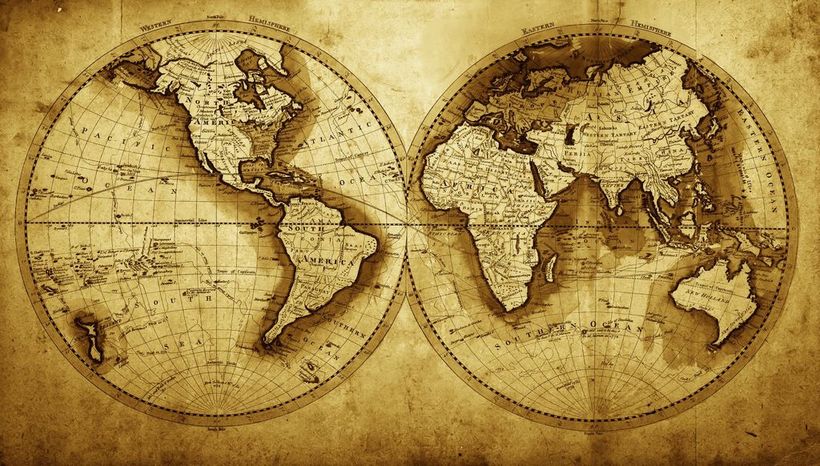
Как ориентироваться по карте
Представьте грустную ситуацию: вы заблудились. По счастью, при вас оказалась карта. Теперь надо понять, как по ней ориентироваться.
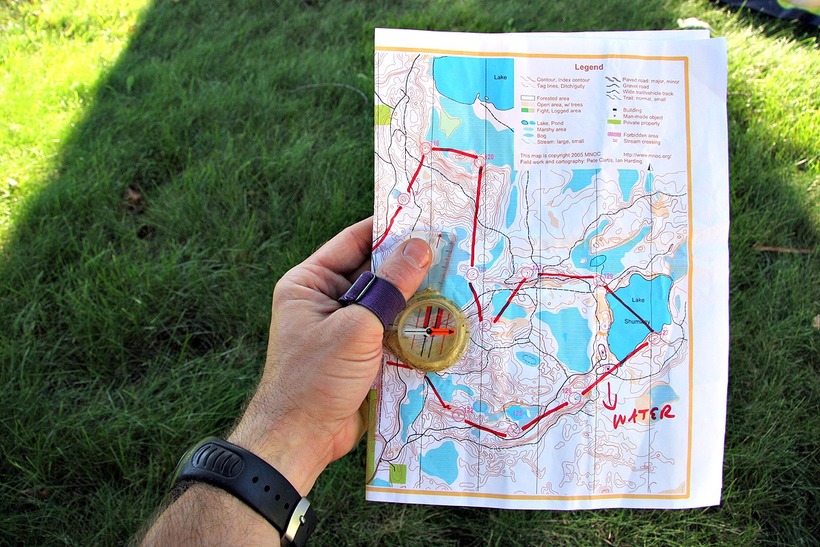
Происходит это за четыре шага:
- Шаг первый – успокоиться. Паникой делу не поможешь, сейчас главное – действовать взвешенно.
- Шаг второй – правильно сориентировать карту на местности. Это означает, что верх карты должен быть направлен на север.
- Шаг третий – найти на карте то место, где вы находитесь сейчас.
- Шаг четвертый – двигаться в нужную сторону, проверяя, совпадает ли карта с местностью.
Ориентирование карты на местности
Самый простой способ – сделать это при помощи компаса . Его стрелка укажет на север, соответственно, карту надо повернуть верхней частью в этом направлении.

Проблема только одна: обычно компас с собой никто не берет . В этом случае тоже есть варианты того, как можно действовать.
Если с собой оказались магнит и иголка , можно потереть их друг об друга, затем положить иголку в кружку или лужицу с водой. Намагниченная игла будет совпадать с линией, соединяющей юг и север.
Как правило, мох у деревьев растет сильнее с северной стороны. Это поможет понять, где север , но способ не очень надежный. Хорош он в сочетании с предыдущим – ведь игла точно не указывает, где север, а где юг.

Можно дождаться захода или восхода солнца. Солнце, как известно, встает на западе (туда мы поворачиваем левую часть карты), а заходит на востоке (к нему должна быть повернута правая).
Ночью можно понять, где находится север, при помощи Полярной звезды. Для ее обнаружения соединяем две крайние звезды Большой Медведицы, мысленно продлеваем эту линию, пока она не упрется в яркую звезду. Проще всего понять, что надо делать, по картинке ниже.
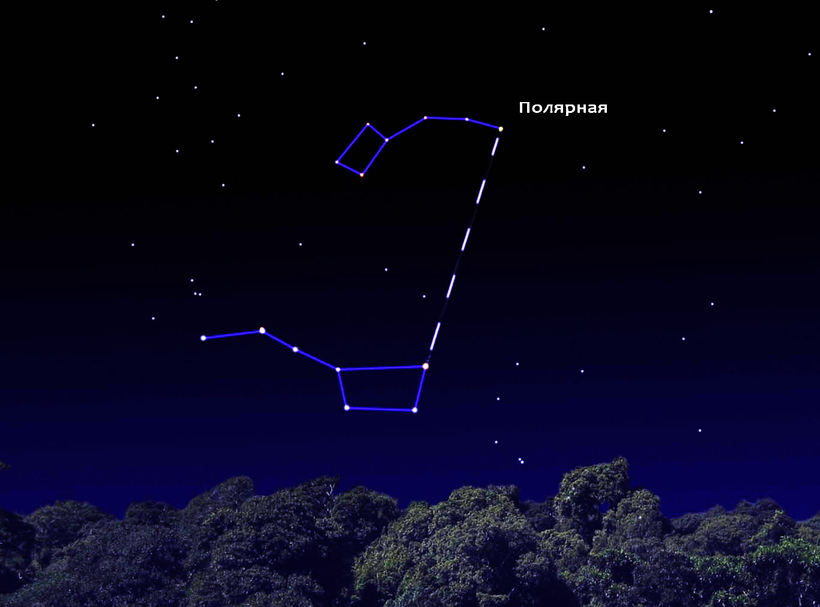
Определение своего местоположения по карте
Чтобы понять, где вы находитесь, при помощи карты, надо постараться найти какой-то приметный ориентир. В городе это может быть какое-то здание. На открытой местности – реки, железнодорожные пути, дороги, любые особенности рельефа (холмы, овраги).

Какие еще бывают карты
Не надо думать, что существуют только карты местности. Всевозможные карты окружают нас каждый день:

Одно ясно точно: в этом мире без карт не протянуть. Главное – уметь ими правильно пользоваться.
Пластиковые карты – это не только удобный способ хранения денежных средств, но и самый надежный. При оформлении банковской карты ей присваивается не только ПИН-код, но и контактная информация. Далее рассмотрим, что такое контрольная информация по карте Сбербанка, для чего она нужна, и как ее узнать.
Контрольная информация по карте – это кодовое слово. При заполнении анкеты на выдачу карты сотрудник банка просит клиента назвать слово, которое в будущем будет использоваться для идентификации личности. Иными словами - это дополнительная мера безопасности для того чтобы дистанционный доступ к конфиденциальным сведениям не смогли получить третьи лица.
Кодовое слово зачастую используется для получения информации по карте, кредитному или дебетовому счету. Например, назвать эту комбинацию нужно оператору горячей линии банка, в противном случае, он не сможет убедиться, что получить дистанционный доступ пытается именно владелец счета.
Что такое цифровая контрольная информация
Держателям пластиковых карт нужно знать, что такое цифровая контрольная информация Сбербанк. Это нужно для того, чтобы разблокировать услуги Мобильного банка, а также при звонке на горячую линию для получения доступа к голосовому меню, например, чтобы узнать баланс или сумму долга по кредиту. Кроме того, сведения могут пригодиться для проведения многих операций, например, денежных переводов или платежей.
Теперь разберемся, как перевести слово в символы. Схема довольно простая, каждая буква в комбинации имеет свой порядковый номер в таблице. Минимальное число цифр – 3, максимальное – 6. Если слово менее 3 букв, например, 2, то в конце ставиться ноль, любой символ, например, пробел или запятая также отображаются как 0. Ниже представлена таблица, по которой можно перевести свое кодовое слово в цифровую информацию.

Как получить цифровую информацию: таблица
Если самостоятельно не получилось получить контрольную информацию, позвоните по номеру горячей линии и свяжитесь с оператором.
Как правильно выбрать кодовое слово
Это слово клиент должен придумать сам, но специалисты банка дают некоторые рекомендации клиенту при выборе правильной комбинации:
- слово должно быть запоминающееся для клиента, то есть с чем-то ассоциироваться, чтобы легче запоминалось;
- не нужно использовать имена или фамилии родственников, клички домашних животных, потому что злоумышленникам узнать его не составит труда;
- если вы забудете кодовое слово, то оператор может задать наводящие вопросы, например, «Это девичья фамилия матери?»;
- в качестве кодового слова могут быть использованы не только русские буквы, но и латинские, и даже цифры, но запоминающиеся для пользователя.
В общем, клиент должен самостоятельно и максимально обезопасить себя и свои средства, поэтому постарайтесь не выбирать те комбинации, ПИН-код или кодовые слова, которые легко можно вычислить. Но вместе с тем обязательно следует запомнить информацию, чтобы не думать потом о том, как узнать контрольную информацию по карте Сбербанка, потому что сделать это не так просто.

Как восстановить кодовое слово
Нередкими бывают случаи, когда пользователь может забыть кодовое слово. Его можно легко восстановить в своей памяти, для этого нужно только заглянуть в договор с банком, в строке «Контрольная информация» указано то самое кодовое слово. А вот если сделать это невозможно по ряду причин, то восстановить ее невозможно.
Но есть другой выход – нужно идти в тот офис продаж, где клиент получил свою карту. С собой нужно взять паспорт, и карту, потому что клиент должен подтвердить документально, что именно он является держателем «пластика». Затем нужно написать заявление на изменение контрольной информации. Спустя один день заявление будет рассмотрено и утверждено.
Обратите внимание, других способов для изменения конфиденциальных сведений нет, а пользоваться дистанционными услугами без нее нельзя.
Таким образом, цифровая контрольная информация вашей карты и кодовое слово – это взаимосвязанные между собой сведения, их цель – повысить уровень безопасности обслуживания клиентов. В связи с тем, что в последнее время участились случаи мошенничества с банковскими счетами, нужно аккуратно и надежно хранить свои данные, не сообщать их третьим лицам и не хранить в тех местах, где они будут легкодоступны.
Информация по карте
Вы можете просмотреть детальную информацию по каждой Вашей карте, доступной в системе Сбербанк Онлайн, и выполнить следующие действия: просмотреть список выполненных операций, получить отчет по карте на e-mail, просмотреть и распечатать банковскую выписку, выполнить необходимые операции, просмотреть дополнительную информацию по карте и т.д. Для этого в списке Карты щелкните название интересующей Вас карты или значок рядом с названием. В результате откроется страница данной карты, в верхней части которой отображается следующая основная информация по карте:
- Наименование карты (например, Visa, MasterCard).
- Тип карты (например, кредитная).
- Виртуальная (для виртуальной карты).
- Последние четыре цифры номера карты.
- Срок действия карты.
- Основная или дополнительная (при наличии дополнительных карт).
- Статус выпуска новой карты (для карт, подлежащих перевыпуску).
- Сумма доступных средств.
Для кредитной карты дополнительно отображается следующая информация:
- Сумма кредитного лимита.
- Сумма обязательного платежа.
- Срок внесения обязательного платежа.
Для просмотра детальной инфорации по карте щелкните ссылку Подробнее . В результате откроется вкладка Информация по карте с детальной информацией.
На странице карты Вы также можете выполнить следующие действия:
- Настроить отображение карты на главной странице. Для этого установить галочку в поле Показывать на главной .
- Добавить данную карту в личное меню в избранное. Для этого щелкните ссылку Добавить в избранное в верхней правой части страницы.
- С помощью нажатия кнопки Операции по карте
и выбора соответствующего пункта меню Вы можете:
Для кредитной карты Вы можете выполнить следующие операции:
На странице карты Вы также можете просмотреть последние операции, детальную информацию по карте и графическую выписку. Для этого перейдите на одну из следующих вкладок:
- Последние операции .
- Информация по карте .
- Графическая выписка .
Примечание. Для кредитной карты вкладка Графическая выписка отсутствует.
При переходе на страницу карты по умолчанию отображается информация вкладки Последние операции .
На странице просматриваемой карты в списке Остальные карты отображается список Ваших карт, открытых в Сбербанке. Для перехода на страницу одной из данных карт щелкните название выбранной карты. Для перехода на страницу Карты со списком Ваших карт щелкните показать все .
Детальная информация по карте
Если Вы хотите просмотреть детальную информацию по карте, щелкните ссылку Подробнее под основной информацией по карте или перейдите на вкладку Информация по карте .
На вкладке Информация по карте Вы можете просмотреть следующие сведения:
На вкладке Информация по карте также может отображаться информация об услугах, подключенных к данной карте (например, подключенные копилки).
На вкладке Информация по карте также Вы можете:
Последние операции
Для просмотра последних операций по карте перейдите на вкладку Последние операции .
В результате будет отображен список из десяти последних операций, выполненных по данной карте. Для каждой операции отображаются вид операции и место ее совершения, дата и время, а также сумма операции.
На вкладке Последние операции Вы также можете выполнить следующие действия:
Графическая выписка
Графическая выписка необходима, чтобы показать в виде графика изменение баланса и движение средств по Вашей карте.
Примечание. Графическая выписка формируется для дебетовых карт и карт с овердрафтом.
Для того чтобы получить графическую выписку, Вам необходимо перейти на страницу детальной информации по карте. На этой странице перейдите на вкладку Графическая выписка .
На экран будут выведены одновременно два графика:
- График оборота Ваших средств, который показан в виде столбцов оранжевого и зеленого цвета;
- График изменения баланса карты, который отображается линией синего цвета.
Вы можете просмотреть графики отдельно. Если Вы хотите просмотреть только график движения средств по карте, снимите галочку в поле "Показать изменения баланса".
Чтобы просмотреть только график изменения баланса карты, снимите галочку в поле "Показать движение средств по карте".
Для того чтобы задать период, за который Вы хотите просмотреть графическую выписку, задайте временной интервал, щелкнув в поле "Период" по календарю рядом с полем и выбрав дату начала и окончания выполнения операций. Также Вы можете ввести даты вручную. Затем нажмите кнопку .
Примечание. По умолчанию графическая выписка формируется за текущий месяц. Максимальный период выписки, который Вы можете задать – 6 месяцев.
Оборот средств по карте
На этом графике Вы можете посмотреть поступление и списание денег с Вашей карты. Движение средств показано с помощью столбцов. Каждый столбец отражает сумму оборота средств за один день.
- Вертикальная ось слева, на которой показан оборот средств по карте в валюте продукта.
Если сумма зачислений больше суммы списаний, то столбец графика будет зеленым. Если расходы за день были больше, чем поступления, то столбец графика будет оранжевым. В этом случае столбцы будут расположены под горизонтальной линией, а сумма оборота будет отрицательной.
Если Вы хотите просмотреть операции за день, наведите курсор на выбранный столбец. На экране появится всплывающее окно, в котором отобразится список всех операций, выполненных за день, их название и сумма.
График изменения баланса карты
На данном графике Вы можете посмотреть, как изменялся баланс Вашей карты каждый день. График строится в виде точек, соединенных линией. Каждая точка на графике показывает, сколько денежных средств находилось на Вашей карте в определенный день.
Для отображения необходимой информации на графике используются следующие оси:
- Горизонтальная ось, на которой отображается период выписки;
- Вертикальная ось справа показывает баланс карты в валюте, в которой была открыта карта.
Для того чтобы получить информацию о балансе за определенный день, наведите курсор на точку. Появится всплывающее окно, в котором будет показан баланс карты на выбранную дату.
Примечание. Если Вы использовали все собственные средства на карте и вышли в овердрафт, то сумма задолженности будет показана без учета процентов и штрафов.





